Kuidas Wi-Fi parooli Windows 11-st teada saada
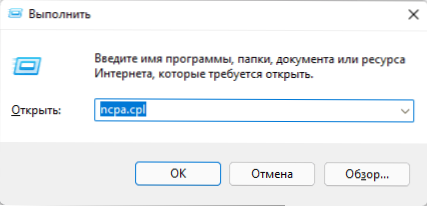
- 2923
- 754
- Tyrone Beer Jr.
Võimalik, et olete ühendatud Wi-Fi-ga arvutist või sülearvutist Windows 11-ga, kuid te ei tea uue seadme ühendamiseks vajalikku ühenduse parooli. Sel juhul on viise, kuidas näha Wi-Fi parooli nii selle võrgu jaoks, kuhu teie seade on ühendatud, kui ka mis tahes salvestatud võrku jaoks.
Selles samm-sammult juhistes Windows 11-s WiFi parooli leidmise võimaluste kohta ja lisateavet, mis võib olla kasulik. Lähedasel teemal: kuidas teada saada Wi-Fi parooli Androidis, mida teha, kui unustasite Wi-Fi parooli (ja võimaluse kohta ühenduse luua ilma parooliga).
- WIWS 11-s Wi-Fi parooli leidmise viisid
- Kuidas teada saada Wi-Fi parool, millele ühenduse atribuudid on ühendatud
- Kuidas näha mis tahes salvestatud WiFi-võrgu parooli käsureal
- Täiendavad meetodid
Kuidas teada saada Wi-Fi parool, millele ühenduse atribuudid on ühendatud
Esimene meetod võimaldab teil Windows 11-s välja selgitada WiFi-võrgu parooli, kuid töötab ainult võrgu jaoks, millega olete praegu ühendatud. Sammud on järgmised:
- Vajutage klahve Võida+r Klaviatuuril (või klõpsake nuppu "Start" ja valige "Laienda") sisestage käsk NCPA.Cpl Ja klõpsake nuppu Enter.
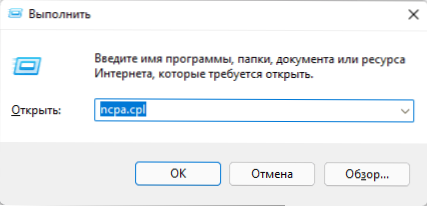
- Avatakse võrkude loetelu. Vajutage aktiivse traadita võrgus asuvat paremat hiirenuppu ja valige üksus "Tingimus".

- Klõpsake järgmises aknas nuppu "Traadita võrgu omadused".
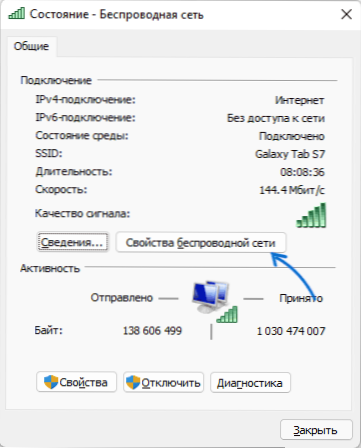
- Minge vahekaardile Ohutus ja lülitage sisse üksus "Kuva sisestatud märgid" (see nõuab administraatori õigusi).

Selle tulemusel näete "Turvavõtme" väljal oma WiFi-võrgu praegust parooli, mida saab kasutada teiste seadmete ühendamiseks.
Mõnel juhul võib olla vajalik Windows 11 traadita võrkude muud salvestatud paroolid välja selgitada. Seda saab teha nii süsteemi sisseehitatud süsteemides kui ka kolmanda osapoole programmide abil.
Kuva salvestatud võrgu või Windows 11 terminali WiFi parooli
Windows 11 -ga sülearvuti või arvuti salvestatud parooli nägemiseks järgige järgmisi samme:
- Käivitage käsurida administraatori või Windowsi terminali nimel administraatori nimel. Selleks võite klõpsata hiire parema nupuga käivitamisnupul ja valida "Windows Terminal (administraator)".
- Sisestage käsk
NETSH WLAN Show Profiilid
Ja klõpsake nuppu Enter. - Selle tulemusel näete salvestatud WiFi-võrkude loendit.
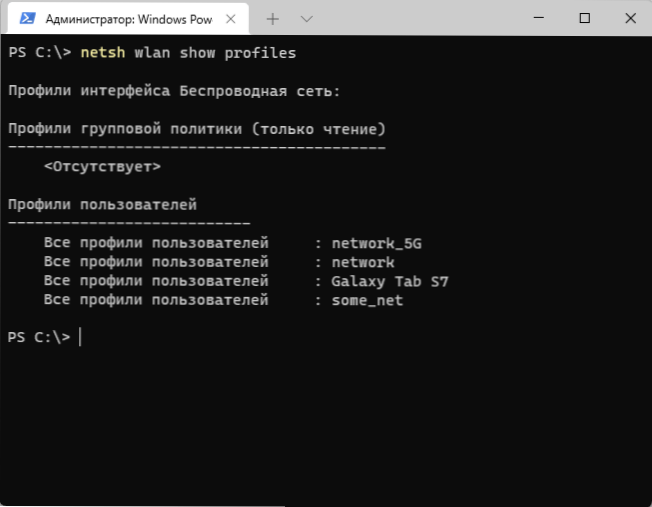
- Kasutage järgmises käsus soovitud võrgu nime (kui nimi sisaldab tühikuid, võtke see jutumärkides):
Netsh WLAN kuva profiili nimi = name_set Key = Clear
- Pärast käsu täitmist näete jaotises "Ohutusparameetrid" - "Võtmesisu" WI -Fi -võrgu salvestatud parooli.

Täiendavad meetodid
Lisaks ülalkirjeldatud meetoditele saate Wi-Fi parooli väljaselgitamiseks kasutada täiendavaid meetodeid:
- Kui mõnest seadmest on võimalik minna ruuteri sätete veebi, saab WiFi parooli tavaliselt vaadata traadita (Wi-Fi või WLAN) turvaparameetrites.
- Saate kasutada kolmanda osapoole programme WiFi-võrgust salvestatud paroolide vaatamiseks, näiteks tasuta Nirsoft WirelessKeyView (arvestage, et viirusetõrje saab seda programmi negatiivselt ravida, kuna see võib teoreetiliselt kasutada WiFi paroolide volitamata kättesaamiseks muidu arvuti).
Reeglina piisab WiFi parooli määramiseks ühest pakutud meetoditest, kui teil on võimalus selle võrguga ühendust luua. Kui on küsimusi - küsige neid kommentaarides, proovin aidata.

